-
Batch Watermark Creator 7.0.3 được chúng ta biết đến là một phần mềm đóng dấu ảnh hàng loạt vừa đơn giản, dễ sử dụng và lại hiệu quả. Tuy nhiên nhiều bạn chưa chắc đã biết cách sử dụng batch watermark creator như thế nào.Chính vì vậy, bài viết hôm nay khophanmem24h sẽ hướng dẫn bạn cách sử dụng batch watermark để đóng dấu ảnh hàng loạt. Các bạn hãy theo dõi bài viết dưới đây nhé.
![[IMG]](https://khophanmem24h.com/wp-content/uploads/2019/03/cach-dong-dau-anh-hang-loat-khophanmem24h.jpg) Hướng dẫn cách đóng dấu ảnh hàng loạtDownload Batch Watermark nếu như bạn chưa có phần mềm tại: Batch Watermark Creator.Cách tạo template để đóng dấu ảnhĐể đóng dấu hình ảnh bằng batch watermark trước tiên chúng ta cần tạo một template đã nhé. Cái này bạn có thể chỉ cần làm một lần rồi sau bạn chọn lại template là được nhé các bạn. Thật tiện lợi phải không!Nào giờ bạn hãy làm theo các bước dưới đây nhé.Bước 1: Sau khi tải và cài đặt batch watermark bạn mở phần mềm lên.Bước 2: Để tạo một dấu ấn hay logo có sẵn cho bức ảnh thì bạn chọn Template => đặt tên => chọn Ok.
Hướng dẫn cách đóng dấu ảnh hàng loạtDownload Batch Watermark nếu như bạn chưa có phần mềm tại: Batch Watermark Creator.Cách tạo template để đóng dấu ảnhĐể đóng dấu hình ảnh bằng batch watermark trước tiên chúng ta cần tạo một template đã nhé. Cái này bạn có thể chỉ cần làm một lần rồi sau bạn chọn lại template là được nhé các bạn. Thật tiện lợi phải không!Nào giờ bạn hãy làm theo các bước dưới đây nhé.Bước 1: Sau khi tải và cài đặt batch watermark bạn mở phần mềm lên.Bước 2: Để tạo một dấu ấn hay logo có sẵn cho bức ảnh thì bạn chọn Template => đặt tên => chọn Ok.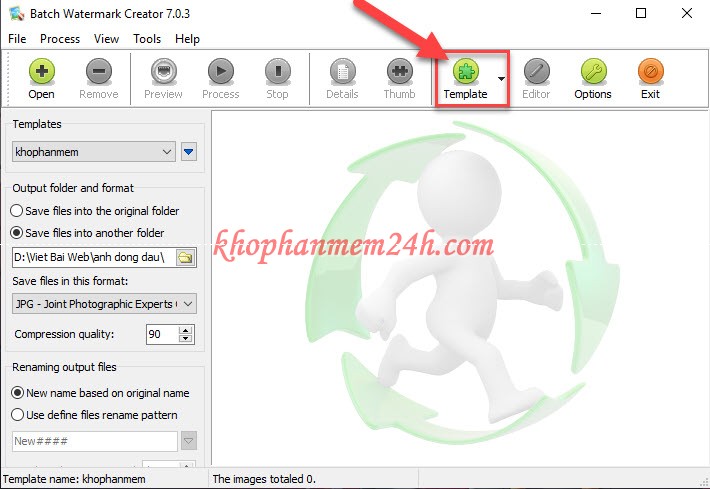 Bước 3: Chọn Create a new template => nhập tên template => Chon Ok.
Bước 3: Chọn Create a new template => nhập tên template => Chon Ok. Bước 4: Tại đây bạn có 2 sự lựa chọn để làm logo đóng dấu hình ảnh1: New Text Item (Với biểu tượng chữ T): Các bạn có thể tạo dấu bằng chữ.2: New Image Item : Ở đay bạn sử dụng hình ảnh để tạo dấu.
Bước 4: Tại đây bạn có 2 sự lựa chọn để làm logo đóng dấu hình ảnh1: New Text Item (Với biểu tượng chữ T): Các bạn có thể tạo dấu bằng chữ.2: New Image Item : Ở đay bạn sử dụng hình ảnh để tạo dấu.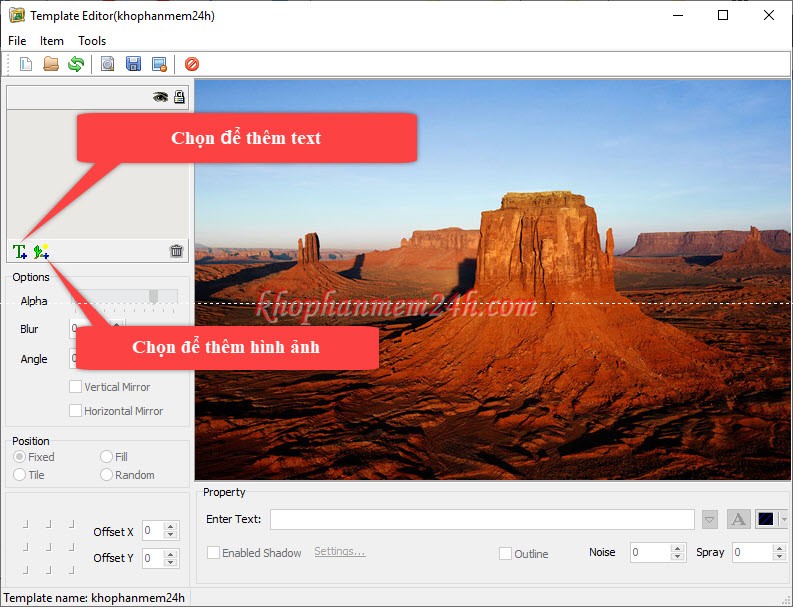 Bước 5: Mình thường hay sử dụng chữ. nên mình sẽ hướng dẫn các bạn tạo con dấu bằng chữ nhé. Để tạo con dấu bằng chữ, bạn nhập chữ vào ô Enter Text sau đó tùy chỉnh như mình đã giải thích bên dưới hình theo ý bạn muốn và sau đó lưu lại.Đối với việc tạo con dấu bằng hình ảnh. chỉ khác ở việc bạn cần chọn ảnh thay vì gõ ký tự, việc chỉnh thì tương tự.
Bước 5: Mình thường hay sử dụng chữ. nên mình sẽ hướng dẫn các bạn tạo con dấu bằng chữ nhé. Để tạo con dấu bằng chữ, bạn nhập chữ vào ô Enter Text sau đó tùy chỉnh như mình đã giải thích bên dưới hình theo ý bạn muốn và sau đó lưu lại.Đối với việc tạo con dấu bằng hình ảnh. chỉ khác ở việc bạn cần chọn ảnh thay vì gõ ký tự, việc chỉnh thì tương tự.
Xem full bài viết tại: https://khophanmem24h.com/cach-dong-dau-anh-hang-loat/ your comment
your comment
-
Phần mềm Camtasia Studio 9 là một trong những phần mềm quay màn hình máy tính chuyên nghiệp do hãng TechSmith phát triển. Camtasia cung cấp các tính năng ghi màn hình, biên tập nội dung và chia sẻ video lên các mạng xã hội như Facebook, Youtube… Tính tới thời điểm hiện tại Camtasia Studio 9 2019 đã và đang là ứng dụng quay phim máy tính hàng đầu trên thị trường.

Tính năng chính của phần mềm Camtasia 9.
- Ghi lại chính xác tất cả những gì đang diễn ra trên Desktop của bạn.
- Tạo video, Chỉnh sửa video theo cách chuyên nghiệp nhất.
- Chia sẻ và tương tác với mọi người dễ dàng.
- Tương thích tốt với nền tảng hệ điều hành Windows.
- Bổ sung bộ giải mã âm thanh 24bit và 32bit.
- Sửa lỗi liên quan đến AVCHD.
- Bổ sung khả năng Stream nội dung từ bản TREC có sẵn.
- Nâng cấp Techsmith Smart Player.
- Sửa lỗi Crash khi khởi động phần mềm.
Yêu cầu cấu hình hệ thống
- Bộ xử lý: Lõi kép trở lên.
- RAM tối thiểu: 2GB (Khuyến cáo sử dụng 4GB hoặc lớn hơn).
- Ổ cứng trống tối thiểu: 2 GB.
- Độ phân giải màn hình hỗ trợ: 1024x768.
- Card âm thanh tương thích với Windows.
- Microsoft .NET 4.0.
- Microsoft DirectX 9.0 hoặc lớn hơn.
- Hệ điều hành: Windows XP SP3 trở lên
Download: Camtasia Studio 9
Có thể bạn quan tâm
Bước 1: Sau khi tải phần mềm quay video màn hình máy tính camtasia về máy, bạn tiến hành giải nén rồi chạy file “camtasia” để tiến hành cài đặt.
Bước 2: Sau khi xuất hiện hộp thoại như hình dưới bạn tích vào ô “I Accept the License Terms” rồi chọn Install
Bước 3: Quá trình cài đặt camtasia 9 diễn ra một lúc.
Bước 4: Trong quá trình cài đặt nếu xuất hiện hộp thoại như hình dưới thì bạn tích vào ô “Do not close applications. (A reboot may be required)” rồi chọn OK
Bước 5: Sau khi cài xong chọn Finish
Bước 6: Chọn Restart Later để không khởi động lại máy tính.
Bước 7: Xuất hiện như hình dưới là camtasia được dùng thử 30 ngày. Để có thể sử dụng, chúng ta tiến hành nhập key camtasia.

Cách Active Camtasia Studio 9 full
Để active camtasia 9.0 bạn tiến hành copy file “RegInfo” có sẵn trong bộ cài. rồi Paste và chép đè vào thư mục theo đường dẫn:
C:\ProgramData\TechSmith\Camtasia Studio 9
Lưu ý : Nếu bạn không tìm thấy thư mục ProgramData trong ổ C, Bạn có thể làm như sau
Đối với win 7 Bạn chọn Organize –> Folder and search options
Tại hộp thoái như hình dưới bạn chọn mục View –> tích vào ô Show hidden files and drivers
sau khi copy file RegInfo bạn ấn chuột phải chọn Properties
Trong hộp thoại RegInfo Properties bạn tích vào ô Read-only –> Apply –> Ok
Sau đó mở phần mềm camtasia nếu xuất hiện hộp thoại như hình dưới thì chọn No
Nguồn bài viết: https://softbuzz.net/camtasia-studio-9/
 your comment
your comment
-
Cách chụp màn hình máy tính đơn giản nhất? Làm thế nào để chụp ảnh màn hình máy tính mà không phải cài phần mềm?… là những câu hỏi mà người dùng máy tính thường tìm kiếm trên google và gửi câu hỏi đến khophanmem24h.Với bài viết sau đây, khophanmem24h.com sẽ hướng dẫn bạn 3 cách chụp màn hình máy tính sử dụng những cái có sẵn của Windows mà không cần phải cài thêm phần mềm chụp ảnh màn hình khác. Bạn hãy theo dõi bài viết dưới đây nhé.
![[IMG]](https://khophanmem24h.com/wp-content/uploads/2019/03/cach-chup-man-hinh-may-tinh_khophanmem24h_5.jpg) À các cách chụp ảnh màn hình máy tính dưới đây bạn có thể áp dụng trên tất các các hệ điều hành của Windows như Windows 7, Windows 8, Windows 10…Cách chụp màn hình máy tính bằng phím Prt Sc và lưu với PaintSau đây mình sẽ hướng dẫn bạn cách chụp ảnh màn hình máy tính mà không cần sử dụng phần mềm chụp màn hình máy tính. Các bạn hãy làm theo các bước dưới đây nhé.Chụp toàn màn hình máy tínhBước 1: Chụp ảnh toàn màn hình máy tínhBạn ấn phím Prt Sc (bạn có thể xem bên trên để có thể nhận dạng phím Prt Sc của bạn nằm ở đâu nhé).
À các cách chụp ảnh màn hình máy tính dưới đây bạn có thể áp dụng trên tất các các hệ điều hành của Windows như Windows 7, Windows 8, Windows 10…Cách chụp màn hình máy tính bằng phím Prt Sc và lưu với PaintSau đây mình sẽ hướng dẫn bạn cách chụp ảnh màn hình máy tính mà không cần sử dụng phần mềm chụp màn hình máy tính. Các bạn hãy làm theo các bước dưới đây nhé.Chụp toàn màn hình máy tínhBước 1: Chụp ảnh toàn màn hình máy tínhBạn ấn phím Prt Sc (bạn có thể xem bên trên để có thể nhận dạng phím Prt Sc của bạn nằm ở đâu nhé). Bước 2: Mở phần mềm Paint để chỉnh sửa và lưu hình ảnh vừa chụpMở Paint bằng cách mở hộp thoài tìm kiếm bằng tổ hợp phím Windows + S => nhập từ khóa Paint.
Bước 2: Mở phần mềm Paint để chỉnh sửa và lưu hình ảnh vừa chụpMở Paint bằng cách mở hộp thoài tìm kiếm bằng tổ hợp phím Windows + S => nhập từ khóa Paint. Tại giao diện của Paint bạn ấn tổ hợp phím Ctrl + V để dán hình ảnh vừa chụp vào.
Tại giao diện của Paint bạn ấn tổ hợp phím Ctrl + V để dán hình ảnh vừa chụp vào. Nếu bạn chỉ cần một phần bạn có thể chọn Select => chọn vùng ảnh bạn muốn bằng cách kéo chuột => tại vùng bạn chọn ấn chuột phải chọn Cut hoặc tổ hợp phím Ctrl + X
Nếu bạn chỉ cần một phần bạn có thể chọn Select => chọn vùng ảnh bạn muốn bằng cách kéo chuột => tại vùng bạn chọn ấn chuột phải chọn Cut hoặc tổ hợp phím Ctrl + X Ấn tổ hợp phím Ctrl + N (để mở một cửa sổ mới) => ấn tổ hợp phím Ctrl + V để dán vùng ảnh bạn chọn vào => Ấn Ctrl + S để lưu ảnh lại
Ấn tổ hợp phím Ctrl + N (để mở một cửa sổ mới) => ấn tổ hợp phím Ctrl + V để dán vùng ảnh bạn chọn vào => Ấn Ctrl + S để lưu ảnh lại your comment
MathType 6.9 là phần mềm gõ công thức toán học đã quá quen thuộc với giáo viên cũng như sinh viên sư phạm. Với giao diện dễ dùng cùng với tính ổn định cao, MathType 6.9 đang chiếm được sự tin tưởng của đông đảo người dùng tại Việt Nam.
your comment
MathType 6.9 là phần mềm gõ công thức toán học đã quá quen thuộc với giáo viên cũng như sinh viên sư phạm. Với giao diện dễ dùng cùng với tính ổn định cao, MathType 6.9 đang chiếm được sự tin tưởng của đông đảo người dùng tại Việt Nam.![[IMG]](https://khophanmem24h.com/wp-content/uploads/2019/03/cai-mathtype-6.9-full-key_khophanmem24h_4.jpg) MathType là công cụ đắc lực giúp sinh viên, giáo viên soạn thảo công thức toán học một cách nhanh chóng, tiết kiệm thời gian. Với Mathtype 6.9 bạn có thể chèn công thức toán học, chèn các ký tự và biểu thức toán học phức tạp vào tất cả các loại tài liệu và ứng dụng một cách dễ dàng.Mathtype 6.9 là một công cụ được tích hợp với Microsoft Word và PowerPoint nằm trong các phiên bản Office 2010, Office 2007, Office 2003…Download MathType 6.9 full keyXem thêm: Bạn có thể xem thêm 2 phiên bản khác của MathType: MathType 7.1 full và MathType 7.4 full key mới nhất.Hướng dẫn cài MathType 6.9Việc cài đặt MathType cũng không quá khó, nhưng nếu bạn chưa sử dụng máy tính thì rất có thể sẽ gặp những thắc mắc trong quá trình này, làm sao cài đặt full vĩnh viên thay vì chỉ dùng thử 30 ngày. Trong bài này mình sẽ hướng dẫn chi tiết từng bước cài đặt MathType với key sẵn không sợ virus, malware.Bước 1: Sau khi tải MathType 6.9 full key về máy bạn tiến hành giải nén file.Bước 2: Chạy file “InstallMTW6.9.exe” để bắt đầu cài đặt phần mềm mathtype.Bước 3: Chọn “I accept the terms in the license agreement” => chọn “Next“.
MathType là công cụ đắc lực giúp sinh viên, giáo viên soạn thảo công thức toán học một cách nhanh chóng, tiết kiệm thời gian. Với Mathtype 6.9 bạn có thể chèn công thức toán học, chèn các ký tự và biểu thức toán học phức tạp vào tất cả các loại tài liệu và ứng dụng một cách dễ dàng.Mathtype 6.9 là một công cụ được tích hợp với Microsoft Word và PowerPoint nằm trong các phiên bản Office 2010, Office 2007, Office 2003…Download MathType 6.9 full keyXem thêm: Bạn có thể xem thêm 2 phiên bản khác của MathType: MathType 7.1 full và MathType 7.4 full key mới nhất.Hướng dẫn cài MathType 6.9Việc cài đặt MathType cũng không quá khó, nhưng nếu bạn chưa sử dụng máy tính thì rất có thể sẽ gặp những thắc mắc trong quá trình này, làm sao cài đặt full vĩnh viên thay vì chỉ dùng thử 30 ngày. Trong bài này mình sẽ hướng dẫn chi tiết từng bước cài đặt MathType với key sẵn không sợ virus, malware.Bước 1: Sau khi tải MathType 6.9 full key về máy bạn tiến hành giải nén file.Bước 2: Chạy file “InstallMTW6.9.exe” để bắt đầu cài đặt phần mềm mathtype.Bước 3: Chọn “I accept the terms in the license agreement” => chọn “Next“.![[IMG]](https://khophanmem24h.com/wp-content/uploads/2019/03/cai-mathtype-6.9-full-key_khophanmem24h.jpg) Bước 4: Nhập key MathType 6.9 như hình dưới => bỏ chọn phần “Please send my information to Design Science…” => chọn Next.First name: khophanmem24h.com
Bước 4: Nhập key MathType 6.9 như hình dưới => bỏ chọn phần “Please send my information to Design Science…” => chọn Next.First name: khophanmem24h.com
Last name: khophanmem24h.com
Organization: khophanmem24h.com
Product Key: MTWE691-011084-r0xyl
Email adress: khophanmem24h.com@gmail.com Bước 4: Chon Install => Chọn Ok.
Bước 4: Chon Install => Chọn Ok. Bước 5: Chờ quá trình cài mathtype kết thúc bạn chọn Exit Setup để thoát nhé.
Bước 5: Chờ quá trình cài mathtype kết thúc bạn chọn Exit Setup để thoát nhé. Xem full bài viết tai: https://khophanmem24h.com/download-mathtype-6-9-full/
Xem full bài viết tai: https://khophanmem24h.com/download-mathtype-6-9-full/ your comment
Adobe Audition CC 2017 hay AU CC 2017 là phần mềm biên tập và chỉnh sửa âm thanh chuyên nghiệp trên máy tính. Phần mềm Adobe Audition cung cấp cho bạn hàng loạt công cụ, tính năng tiện ích như cắt ghép, kéo dài, tăng cường độ, tần số, thêm bỏ track… giúp bạn có được những file âm thanh chất lượng tốt nhất.
your comment
Adobe Audition CC 2017 hay AU CC 2017 là phần mềm biên tập và chỉnh sửa âm thanh chuyên nghiệp trên máy tính. Phần mềm Adobe Audition cung cấp cho bạn hàng loạt công cụ, tính năng tiện ích như cắt ghép, kéo dài, tăng cường độ, tần số, thêm bỏ track… giúp bạn có được những file âm thanh chất lượng tốt nhất.![[IMG]](https://khophanmem24h.com/wp-content/uploads/2019/03/adobe-audition-cc-2017_khophanmem24h.jpg) Ngoài ra Adobe Audition CC 2017 còn là một phần mềm thu âm chuyên nghiệp cùng với việc dễ dàng chỉnh sửa và biên tập lại chất dọng hay một bài hát nào đó.Điều đặc biệt là Phần mềm Adobe Audition CC 2017 có giao diện dễ sử dụng ngay cả với những người mới.
Ngoài ra Adobe Audition CC 2017 còn là một phần mềm thu âm chuyên nghiệp cùng với việc dễ dàng chỉnh sửa và biên tập lại chất dọng hay một bài hát nào đó.Điều đặc biệt là Phần mềm Adobe Audition CC 2017 có giao diện dễ sử dụng ngay cả với những người mới.![[IMG]](https://khophanmem24h.com/wp-content/uploads/2019/03/cai-adobe-audition-cc-2017_khophanmem24h_1.jpg)
Còn chần chờ gì nữa mà bạn không cài adobe Audition CC 2017 về máy và tận hưởng những phút giây giải trí tuyệt với mà nó mang lại ^^.Xem thêm: Hiện tại hãng Adobe System đã cho ra mắt phiên bản Adobe Audition CC 2019 mới nhất. Bạn có thể xem thêm để có những tính năng mới hơn nhé.Tính năng chính của Adobe Audition
- Tăng tốc độ hoàn thành file audio: Chỉnh sửa, thiết kế âm thanh, xử lý, mix, tối ưu hóa phim, video, radio… nhanh hơn
- Chỉnh sửa audio chuẩn xác: Mix hoàn hảo cho mọi sản phẩm. Sắp xếp clip, điều chỉnh tốc độ, sửa lỗi audio, thiết kế âm thanh, chuyển sản phẩm tới nhóm chuẩn xác.
- Phối hợp hiệu quả: Tích hợp bộ công cụ audio chất lượng cao với phần hậu kỳ, phát hành, phát triển phim, game… Biên tập hậu kỳ với phần mềm Adobe Premiere Pro và trao đổi sản phẩm với NLE và DAW dễ dàng.
Download Adobe Audition CC 2017
Video cài audition cc 2017 full
https://youtu.be/F8-hY2JYPkE
nguồn: https://khophanmem24h.com/download-adobe-audition-cc-2017-full/ your comment
your comment




